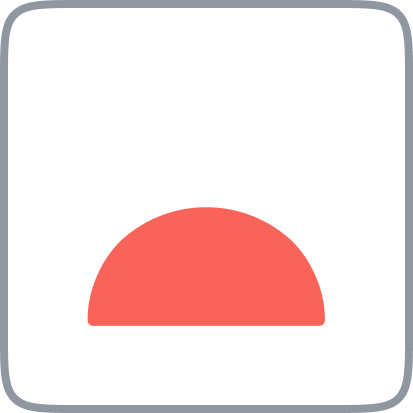
情境捕捉
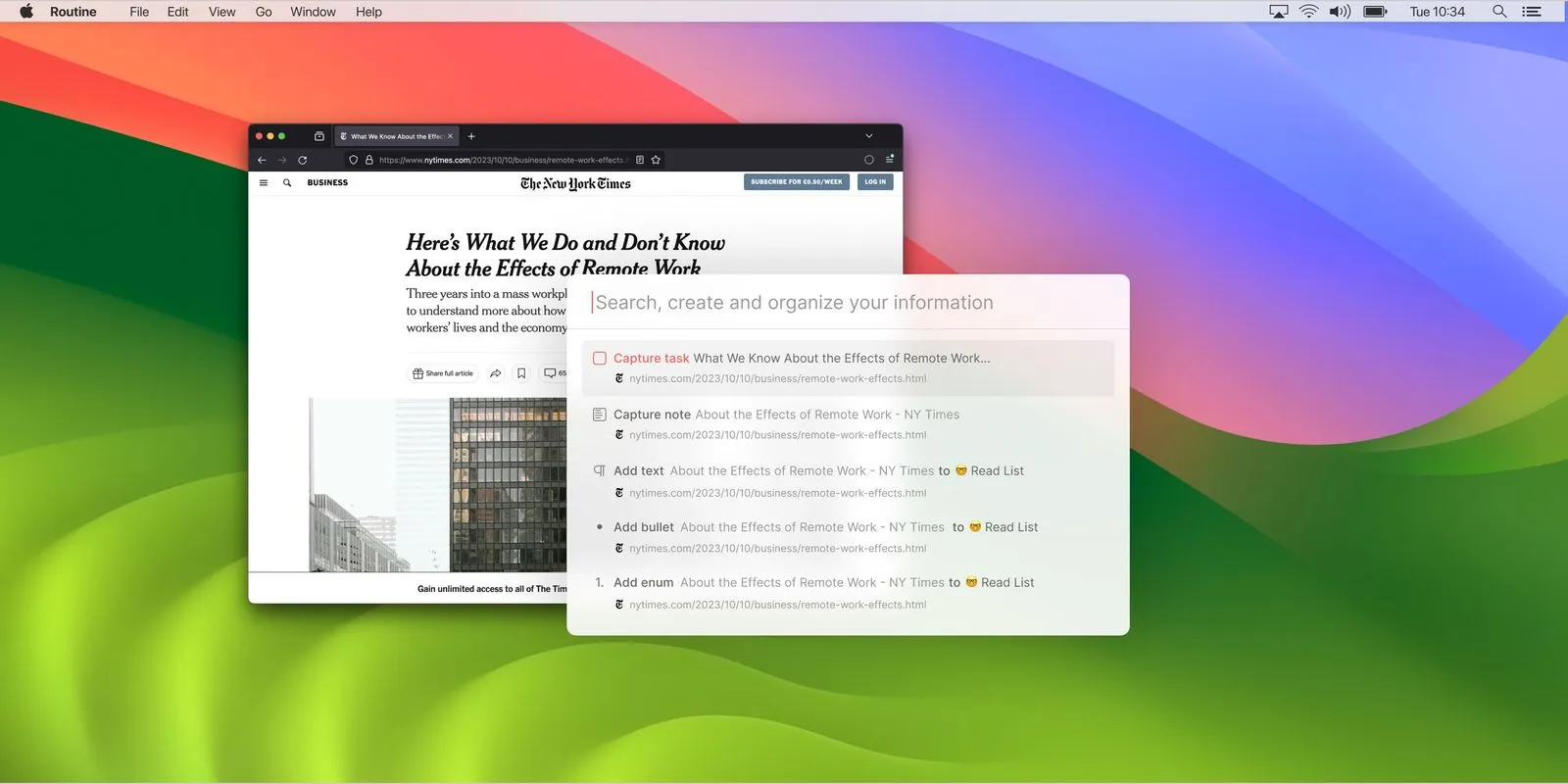
说明
人们整天都在通过网络和其他应用程序(聊天、电子邮件等)获取信息。
很多信息都需要保存并整理到公司的信息系统中,或者作为个人保存起来,以便日后采取行动。
因此,人们在移动数据、切换应用程序和整理信息方面浪费了大量时间。
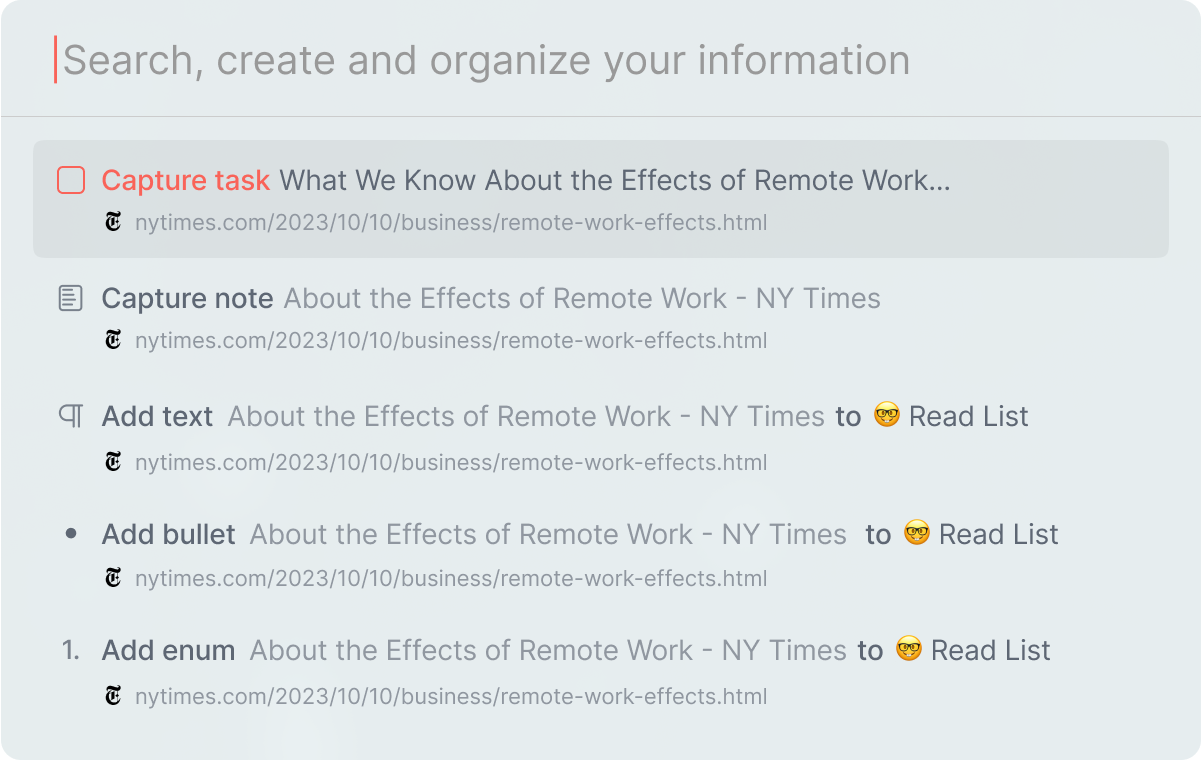
通过 Routine 的上下文捕获机制,可以从工作环境(桌面应用程序、浏览器等)中快速捕获信息(文本、网站、文件等),并将其整理到 Routine 中。
使用方法
⚠️The Routine 上下文捕捉集成仅适用于 macOS。
激活集成
打开例程应用程序
转到⚙️ 设置 ,然后转到集成
然后,点击 "上下文捕捉
激活集成
授予权限
为了让上下文捕捉功能正常工作,Routine 需要在 macOS 操作系统上获得额外的权限,以便捕捉你所消费的信息:突出显示的文本、访问过的网站、选定的文件等。
请按照以下步骤设置权限:
打开浏览器,如 Google Chrome、Safari、Arc 等(⚠️ Firefox 尚不支持)
浏览网页,例如
https://www.thetimes.co.uk/article/chatgpt-developer-openai-seeks-90bn-valuation-qpmsn7xbf
然后打开 仪表板 按下热键,例如
^ ⎵(CTRL+空间)这时会出现一个弹出窗口,要求您向例程授予访问权限。
💡 常规需要此访问权限才能检测您何时高亮文本。
接下来,点击
打开系统设置它将打开辅助功能的 "系统偏好设置"面板
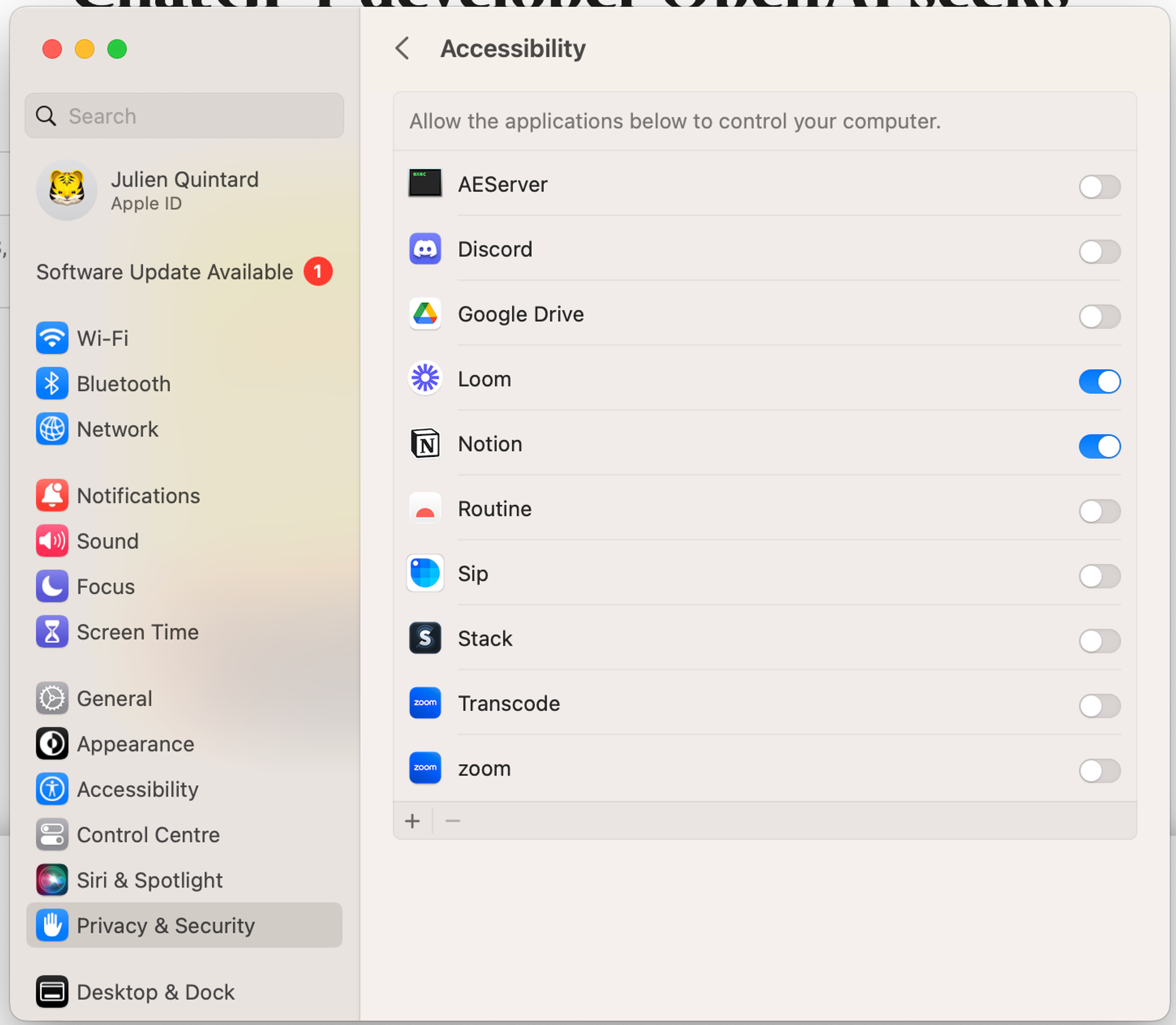
单击例程旁边的切换按钮授予权限
您可能需要输入 macOS 管理员密码才能修改设置
另一个弹出窗口会立即出现,这次是让 Routine 访问您的浏览器(本例中为 Google Chrome 浏览器)。
💡 Routine 需要此权限才能(通过浏览器)获取您正在访问的网站的 URL、图标和名称。
下一步,点击
好的继续最后,仪表板应打开,控制台中应预先填入与正在访问的网页相关的信息
有了这个程序,所有基于 Chrome 浏览器的应用程序(如 Slack、Discord、Notion、Spotify 等)和本地应用程序(如 Apple Notes)都可以在选择项目(Spotify 中的歌曲、Apple Notes 中的文本等)时正常工作。
不过,macOS 会要求你为每个应用程序(通常是浏览器)授予权限。例如,Safari、谷歌浏览器、Arc 等都有一个专门的权限。同样,Finder 应用程序也有专门的权限。
局限性
有些应用程序在使用上下文捕捉功能时无法完美运行:
火狐浏览器:已在 2002 年提交了一个问题,要求火狐浏览器支持苹果脚本。我们正在耐心等待 🤞。
Safari:捕获网站而不突出显示文本时,会发出嘟嘟声。
隐私权
尽管 Routine 可以访问操作系统上的其他权限,但未经您同意,Routine 绝不会捕获信息。
用户可以决定何时触发该机制,并最终决定是否保存上下文(网站、应用程序、高亮文本)。